-
win10图标变黑块处理方法
- 2016-09-04 22:00:12 来源:windows10系统之家 作者:爱win10
近期以来,很多windows10系统下载使用后的用户都在反映win10图标变黑块的情况,为此,系统之家小编也查阅过相关win10图标变黑块的情况,找到了win10图标变黑块处理的常用方法。那么接下来,小编就把win10图标变黑块处理方法分享给大家,希望能够帮助大家解决问题!
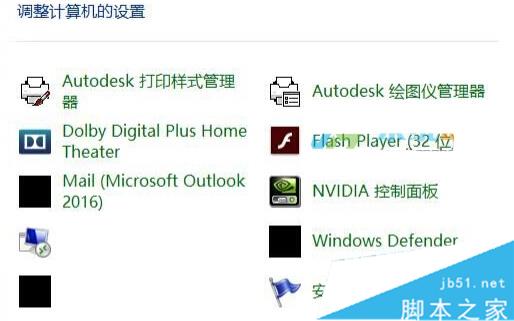
方法一:
建议您先sfc 扫描一下电脑:按住Windows+X+A,输入:
sfc /scannow
扫描完成后再输入:
Dism /Online /Cleanup-Image /RestoreHealth
方法二:
重建图标缓存:Win10桌面图标缓存文件和之前系统版本一样,默认保存在C:Users当前用户名AppDataLocal文件夹下,名称为IconCache.db删除。然后重启Win10系统即可。(注意显示隐藏)
方法三:
尝试新建一个测试账户重新登录看是否有问题出现。
最后一个方法就是重置Win10系统:Windows10通过重置来修复系统的方法
综上所述就是关于win10图标变黑块处理方法的全部内容了,也就是说win10图标变黑块的三种处理方法介绍到这就结束了,如果遇到win10图标变黑块的朋友们,就赶紧按照上述的步骤去解决问题吧!想要了解更多相关win10系统资讯,记得关注小编的资讯!
猜您喜欢
- 笔记本cpu温度,小编告诉你笔记本cpu温..2018-01-02
- win10宽带连接感叹号怎么解决..2016-10-18
- 最详细的Ghost Win732位系统下载安装..2016-10-12
- 萝卜家园win732位旗舰版详细安装步骤..2017-05-29
- uefi启动是什么意思2016-07-13
- 电脑黑屏只有鼠标箭头怎么办..2020-07-04
相关推荐
- 怎么解决电脑0x0000003b蓝屏 win7.. 2017-06-20
- 小编告诉你win7快还是win8快 2017-04-25
- 装机吧重装系统win10 2019-11-25
- xp系统升级win7系统教程 2020-07-23
- win10系统玩转charms边栏教程 2015-04-07
- 系统之家win1064装机版系统下载.. 2016-11-19





 系统之家一键重装
系统之家一键重装
 小白重装win10
小白重装win10
 小白系统ghost win7 64位纯净版201602
小白系统ghost win7 64位纯净版201602 深度技术win8 64位专业版系统下载 v1903
深度技术win8 64位专业版系统下载 v1903 QQ群发软件下载V2.12(SP12) Beta 破解版 (QQ消息群发软件)
QQ群发软件下载V2.12(SP12) Beta 破解版 (QQ消息群发软件) UltraSlideshow Flash Creator v1.59 中文特别版 (Flash相册制作工具)
UltraSlideshow Flash Creator v1.59 中文特别版 (Flash相册制作工具) 技术员联盟 Ghost Win11 64位纯净正版 v2023.04
技术员联盟 Ghost Win11 64位纯净正版 v2023.04 Multi Commander v3.2 多国语言免费版 (多窗口资源管理器)
Multi Commander v3.2 多国语言免费版 (多窗口资源管理器) Mozilla Fire
Mozilla Fire 魔法猪 ghost
魔法猪 ghost 雨林木风Win8
雨林木风Win8 圆形90度弯头
圆形90度弯头 最新Vmware_W
最新Vmware_W BatteryInfoV
BatteryInfoV 深度技术Ghos
深度技术Ghos 系统之家win1
系统之家win1 腾讯TT浏览器
腾讯TT浏览器 雨林木风ghos
雨林木风ghos 雨林木风ghos
雨林木风ghos 粤公网安备 44130202001061号
粤公网安备 44130202001061号